本教程适用版本:excel 365 点击免费使用
大家在工作中一定碰到过这样的问题吧,就是在Excel表格中要输入的项目名称过长,导致横着两个单元格连起来或者多余的字符消失不见,从而使表格显得极不美观,今天我们就看看怎么在Excel中一个单元格输入多行文字。小编这里有两种方法值得推荐:
新建一个工作簿,在工作表a1里输入“红红火火”,如图:
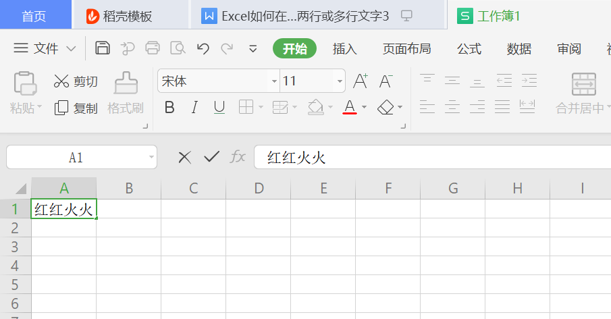 >>免费升级到企业版,赠超大存储空间
然后需要再输入“健健康康”,而它要排在第二行;那么光标应放在“红红火火”的·后面,按键盘Alt+Enter,即可手动换行,如图:
>>免费升级到企业版,赠超大存储空间
然后需要再输入“健健康康”,而它要排在第二行;那么光标应放在“红红火火”的·后面,按键盘Alt+Enter,即可手动换行,如图:
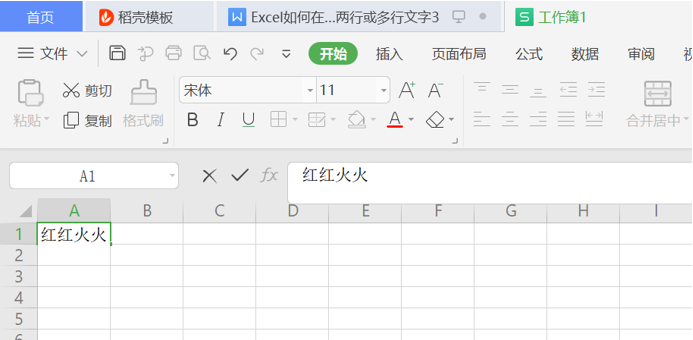 >>免费升级到企业版,赠超大存储空间
然后再输入“健健康康”,“健健康康”就排在“红红火火”下面了,如图:
>>免费升级到企业版,赠超大存储空间
然后再输入“健健康康”,“健健康康”就排在“红红火火”下面了,如图:
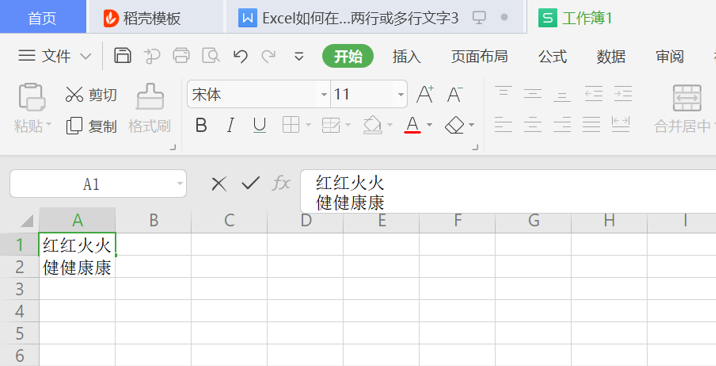 >>免费升级到企业版,赠超大存储空间
除了上述方法,我们还可以通过设置单元格格式来实现。在a1单元格这里点击鼠标右键,在弹出的菜单里左键点“设置单元格格式”,如图:
>>免费升级到企业版,赠超大存储空间
除了上述方法,我们还可以通过设置单元格格式来实现。在a1单元格这里点击鼠标右键,在弹出的菜单里左键点“设置单元格格式”,如图:
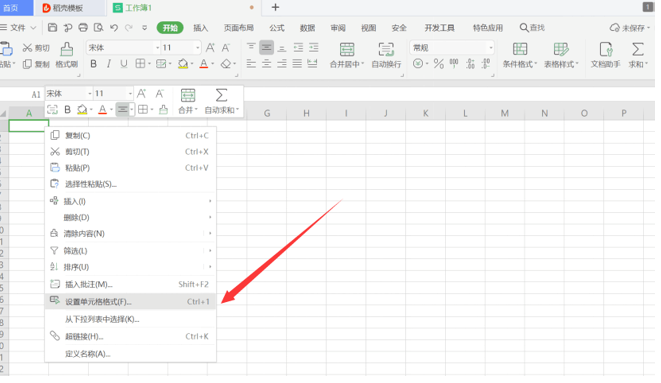 >>免费升级到企业版,赠超大存储空间
在弹出的设置框内点“对齐”,再在框内的“水平对齐”这里点小三角,在下拉的菜单中点“靠左(缩进)”。
>>免费升级到企业版,赠超大存储空间
在弹出的设置框内点“对齐”,再在框内的“水平对齐”这里点小三角,在下拉的菜单中点“靠左(缩进)”。
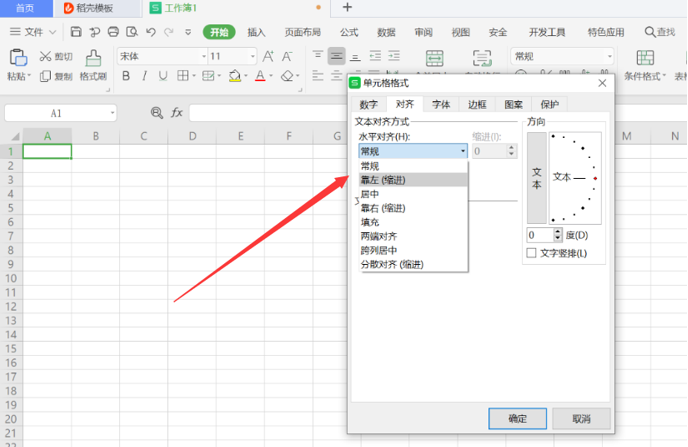 >>免费升级到企业版,赠超大存储空间
然后再在“文本控制”这里打上勾,最后点确定:
>>免费升级到企业版,赠超大存储空间
然后再在“文本控制”这里打上勾,最后点确定:
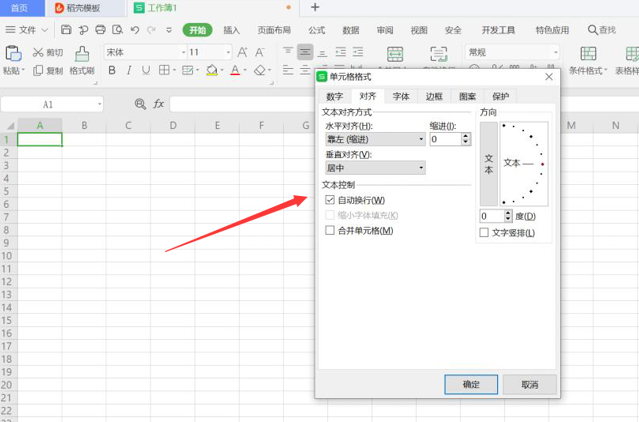 >>免费升级到企业版,赠超大存储空间
然后再a1单元格内输入“红红火火”,然后再输入“健健康康”,如图:
>>免费升级到企业版,赠超大存储空间
然后再a1单元格内输入“红红火火”,然后再输入“健健康康”,如图:
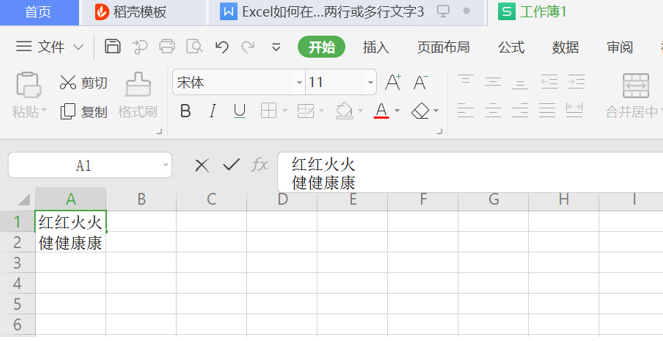 >>免费升级到企业版,赠超大存储空间
好了,以上便是在Excel的一个单元格里输入两行或多行的两种方法,操作很简单,希望对大家有帮助!
>>免费升级到企业版,赠超大存储空间
好了,以上便是在Excel的一个单元格里输入两行或多行的两种方法,操作很简单,希望对大家有帮助!

